Cara Restart Server VPS Melalui Member Area
Cara restart server VPS melalui member area ini dibuat untuk mempermudah Kamu dalam mengelola server atau melakukan reboot / restart server VPS mandiri di e-Padi.
Memastikan kinerja yang optimal dari server Virtual Private Server (VPS) adalah suatu keharusan dalam dunia digital yang terus berkembang. Dalam upaya untuk mempermudah pengelolaan dan pengontrolan VPS, banyak penyedia layanan telah mengintegrasikan solusi manajemen VPS dengan platform otomasi bisnis menggunakan member area seperti yang digunakan oleh e-Padi, kamu dapat dengan mudah merestart server VPS Anda tanpa perlu bersusah payah dengan langkah-langkah teknis yang rumit.
Dalam panduan ini, kami akan membimbing kamu melalui langkah-langkah yang jelas dan terperinci tentang cara melakukan restart server VPS melalui member area e-Padi. Panduan ini akan membantu kamu mengatasi proses restart server secara mandiri tanpa harus menghubungi Technical Support e-Padi.
Perhatian:
Panduan dibawah ini hanya dapat digunakan pada layanan VPS Indonesia, Silahkan melihat layanan kami di VPS Indonesia.
Langkah-langkah cara restart server VPS melalui member area
Tutorial ini ditujukan kepada kamu yang tidak bisa atau tidak dapat melakukan restart atau reboot server melalui command line Linux oleh sebab tertentu, jika kamu masih bisa melakukan remote ke server menggunakan SSH remote seperti PuTTY, silahkan langsung saja ketik command dibawah ini pada console puTTy kamu.
# reboot
Apabila tidak bisa melakukan remote ke server VPS menggunakan puTTY, silahkan ikuti langkah-langkah cara restart server VPS dibawah ini.
Langkah 1: Login ke Member Area
Buka browser web dan buka https://login.e-padi.com. Login ke akun kamu sebagai pelanggan. Baca juga Cara Login ke Member Area untuk pelanggan
Langkah 2: Temukan Layanan VPS
Klik pada menu Order Saya dan pilih submenu Rincian Order, kemudian klik pada AKTIF pada kolom Status.
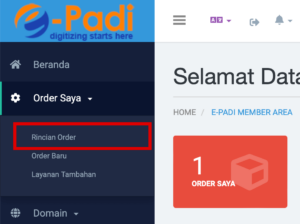
Member area akan menampilkan halaman Informasi Server.
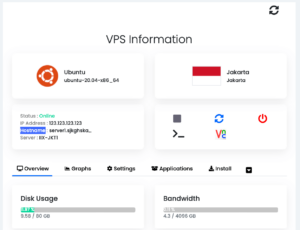
Langkah 3: Cara Restart Server VPS
Dalam panel kontrol server, kamu mungkin akan menemukan berbagai opsi pengelolaan vps, termasuk opsi untuk merestart server.
Tersedia 5 opsi dasar untuk mengelola server sebagai berikut:
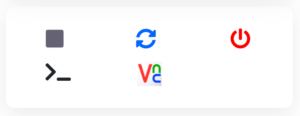
Start / Stop the VPS
Shutdown VPS secara paksa, ini biasa dilakukan jika vps kamu sedang crash dan tidak dapat di remote secara tiba-tiba. Cara kerjanya seperti kamu menekan tombol Power dan menahannya beberapa detik pada komputer desktop. Fitur ini dapat digunakan jika server VPS tidak dapat di shutdown menggunakan tombol Poweroff.
Restart the VPS
Fitur ini digunakan untuk restart / reboot server VPS, fungsinya sama seperti menekan tombol reset pada komputer desktop.
Poweroff the VPS
Dipakai untuk melakukan shutdown server VPS, penggunaannya sama seperti menekan tombol Power sekali pada komputer desktop.
Silahkan pilih salah satu tombol sesuai dengan kebutuhan kamu melakukan restart VPS. Jika hanya ingin melakukan restart VPS, silahkan klik saja tombol Start / Stop the VPS.
Langkah 4: Konfirmasi Restart
Setelah memilih opsi restart, sistem mungkin akan meminta konfirmasi untuk memastikan kamu benar-benar ingin melanjutkan dengan restart. Pastikan kamu memahami dampak dari restart server dan klik tombol konfirmasi jika diminta.
Langkah 5: Tunggu Restart Selesai
Setelah kamu mengkonfirmasi restart, sistem akan memulai proses restart. Ini mungkin akan memerlukan beberapa saat tergantung pada konfigurasi dan kinerja server.
Langkah 6: Cek Status VPS
Setelah restart berhasil, perhatikan pada Status VPS apakah online atau Offline. Jika masih offline, sebaiknya menunggu beberapa menit kedepan, karena bisa jadi server VPS kamu belum siap proses reboot nya.
Jika semua proses sudah berjalan dengan baik, maka kamu dapat mengakses kembali server VPS seperti biasa.
VPS Murah Indonesia Berkualitas di e-Padi
Ingin kinerja server maksimal tanpa menguras budget? Pilih VPS Murah Indonesia dari e-Padi — solusi ideal untuk website, aplikasi, hingga sistem bisnis Anda.
🔧 Spesifikasi Utama:
CPU mulai dari 1 vCore
RAM hingga 4 GB
SSD Storage untuk akses super cepat
Akses root penuh untuk kontrol maksimal
Server berlokasi di Indonesia untuk latency rendah
Support teknis 24/7 nonstop
Bangun dan kelola server Anda dengan mudah bersama e-Padi!
🔗 Lihat pilihan paket VPS sekarang:
👉 VPS Murah Indonesia e-Padi
Dengan panduan ini cara restart server VPS ini, kamu akan mendapatkan pengetahuan yang lebih baik tentang bagaimana mengelola server VPS dengan lebih efisien, meminimalkan downtime yang tidak diinginkan, dan menjaga layanan kamu tetap berjalan dengan lancar.